Sửa lỗi “Mega.Nz muốn lưu trữ tệp trên thiết bị này” [8 bản hack nhanh]
![Sửa lỗi “Mega.Nz muốn lưu trữ tệp trên thiết bị này” [8 bản hack nhanh] Sửa lỗi “Mega.Nz muốn lưu trữ tệp trên thiết bị này” [8 bản hack nhanh]](https://luckytemplates.com/resources1/images2/image-7733-0408151130326.png)
Tìm hiểu cách xử lý lỗi mega.nz muốn lưu trữ tệp trên thiết bị này với 8 thủ thuật hữu ích!
Bạn bè của bạn liên hệ với bạn và cho bạn biết họ đã nhận được một tin nhắn Facebook lạ từ bạn. Bạn biết rằng bạn đã không gửi nó, vì vậy bạn nhận ra rằng rất có thể tài khoản Facebook của bạn đã bị tấn công. Vậy bạn làm gì?
Đây là một kịch bản phổ biến xảy ra với người dùng Facebook gần như hàng ngày. Đó có thể là một liên kết bất chính mà bạn đã nhấp vào tại một thời điểm nào đó hoặc thậm chí là một email lừa đảo mà bạn đã mở. Dù nguyên nhân là gì, bằng cách nào đó, một hacker đã có được quyền truy cập vào mật khẩu Facebook của bạn và bắt đầu liên hệ với tất cả gia đình và bạn bè trên Facebook của bạn để khiến họ nhấp vào một liên kết độc hại.
Rất may, có nhiều điều bạn có thể làm để khôi phục tài khoản Facebook của mình nếu bạn bị tấn công. Tuy nhiên, thành công bạn sẽ có với các tùy chọn này phụ thuộc phần lớn vào việc bạn đã bắt được hoạt động hack sớm như thế nào.
Đặt lại ngay mật khẩu email của bạn
Có hai cách tin tặc sẽ cố gắng ngăn bạn truy cập vào tài khoản Facebook của mình. Điều đầu tiên và thường là điều đầu tiên mọi người chú ý là họ sẽ thay đổi mật khẩu Facebook của bạn.
Nhưng những gì hacker thực sự muốn làm, nếu họ có thể, là thay đổi mật khẩu của tài khoản email được kết nối với tài khoản Facebook của bạn. Lý do cho điều này là nó sẽ ngăn bạn yêu cầu đặt lại mật khẩu từ Facebook.
Khi một hacker đã giành được quyền truy cập vào tài khoản Facebook của bạn, họ sẽ không có quyền truy cập vào tài khoản email của bạn. Vì vậy, một trong những điều đầu tiên bạn cần làm là đặt lại mật khẩu tài khoản email của mình để đảm bảo tin tặc vẫn khóa nó.
Để thực hiện việc này trong Gmail, hãy mở cài đặt Gmail của bạn, chọn Tài khoản và Nhập và Thay đổi Mật khẩu .
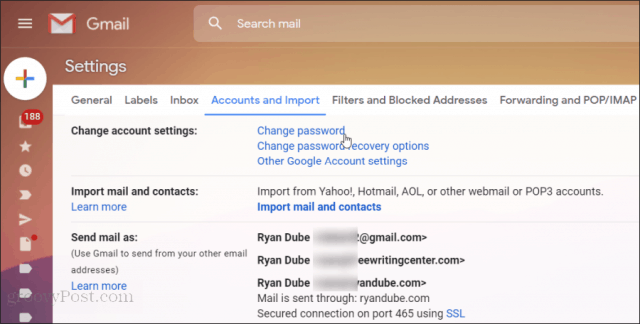
Đăng nhập vào tài khoản của bạn, sau đó nhập mật khẩu mới. Chọn Đổi mật khẩu để hoàn tất.
Bây giờ bạn đã có tài khoản email đã đăng ký Facebook của mình được bảo mật hoàn toàn khỏi tin tặc, bạn đã sẵn sàng đặt lại mật khẩu Facebook của mình.
Đặt lại mật khẩu Facebook của bạn
Nếu bạn không thể đăng nhập vào tài khoản Facebook của mình nữa, cách đơn giản nhất để khắc phục điều này là đặt lại mật khẩu của bạn. Bạn có thể thực hiện việc này từ trang đăng nhập Facebook . Chỉ cần nhấp vào tài khoản Quên? liên kết dưới các trường đăng nhập.
Tất cả những gì bạn phải làm để đặt lại mật khẩu tài khoản Facebook là nhập địa chỉ email bạn đã sử dụng để đăng ký tài khoản Facebook lần đầu tiên.
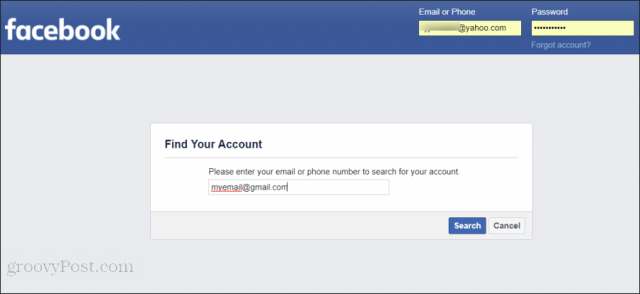
Khi bạn nhập đúng tài khoản email, Facebook sẽ cung cấp cho bạn lựa chọn tất cả các tài khoản email đã đăng ký để nhận email xác nhận đặt lại mật khẩu của bạn.
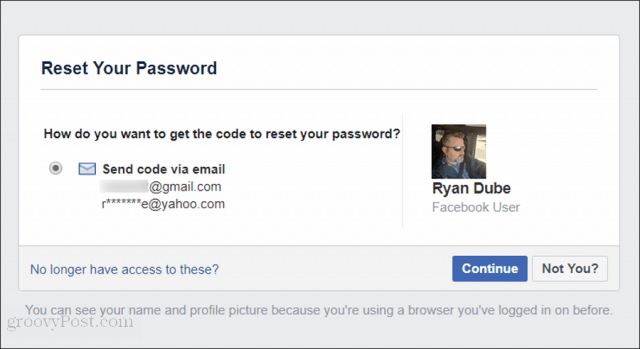
Chọn email và chọn Tiếp tục để thực hiện yêu cầu thay đổi mật khẩu. Bạn sẽ nhận được một email với một liên kết mà bạn có thể nhấp vào để hoàn tất việc thay đổi mật khẩu Facebook của mình.
Thông thường, khi bạn đã thay đổi mật khẩu Facebook của mình theo cách này, hacker sẽ mất hoàn toàn quyền truy cập vào tài khoản Facebook của bạn. Giờ đây, bạn có thể nhắn tin cho gia đình và bạn bè của mình và cho họ biết rằng tài khoản Facebook của bạn không còn bị tấn công nữa.
Email Facebook đã Đăng ký đã Thay đổi
Nếu tin tặc đã vào cài đặt Facebook của bạn và thay đổi địa chỉ email đã đăng ký của bạn, bạn sẽ không thể đặt lại mật khẩu Facebook của mình bằng cách sử dụng phương pháp email.
Bạn không hoàn toàn may mắn. May mắn thay, hầu hết mọi người vẫn đăng nhập Facebook tự động bằng điện thoại di động của họ. Miễn là tin tặc chưa đăng xuất tất cả các thiết bị của bạn, bạn có thể sử dụng điện thoại di động để đặt lại mật khẩu và đặt tài khoản email của mình trở lại bình thường.
Sử dụng điện thoại di động của bạn, mở ứng dụng Facebook, nhấn vào menu và nhấn Cài đặt & Quyền riêng tư . Sau đó nhấn vào Cài đặt .
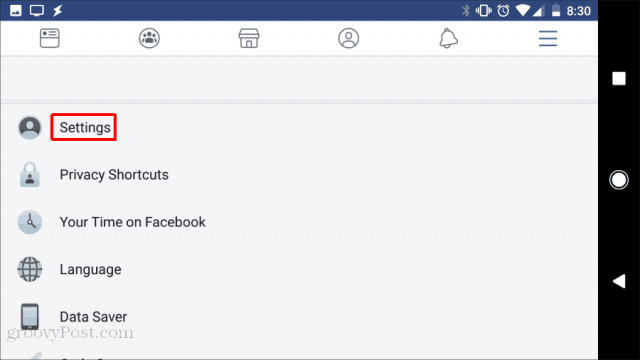
Trên màn hình tiếp theo, chạm vào Bảo mật và Đăng nhập . Thao tác này sẽ đưa bạn đến khu vực bảo mật của tài khoản, nơi bạn có thể thay đổi mật khẩu tài khoản Facebook của mình.
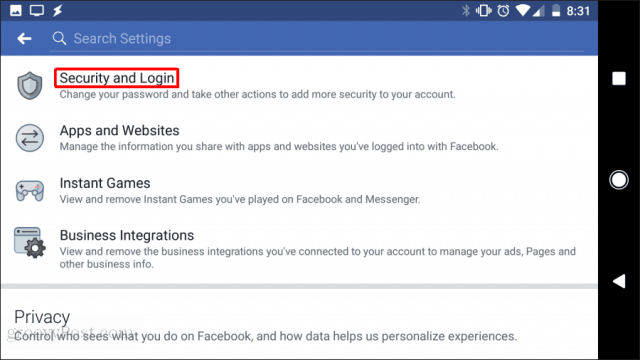
Trên màn hình tiếp theo, chạm vào Thay đổi mật khẩu để bắt đầu quá trình thay đổi mật khẩu.
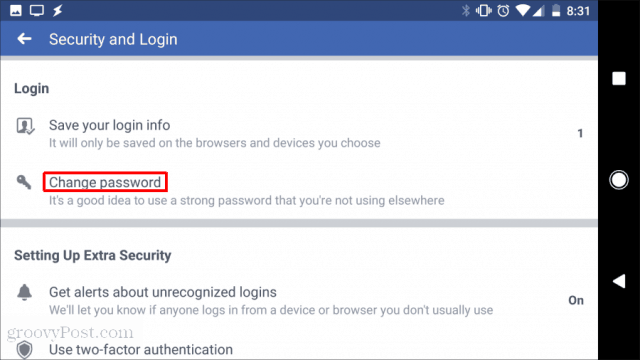
Cửa sổ Thay đổi mật khẩu sẽ xuất hiện để nhập mật khẩu hiện tại của bạn và mật khẩu mới mà bạn muốn đặt. Tất nhiên, bạn sẽ cần phải nhập mật khẩu mới hai lần.
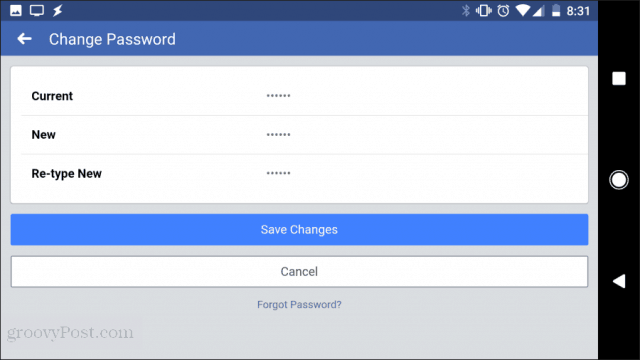
Chọn Lưu thay đổi để hoàn tất quá trình thay đổi mật khẩu.
Nếu việc thay đổi mật khẩu này hoạt động trên điện thoại di động của bạn, thì giờ đây bạn đã khóa được hacker và khôi phục tài khoản Facebook của mình.
Bảo vệ tài khoản Facebook của bạn
Bạn có thể giảm nguy cơ bị hack Facebook bằng các tính năng bảo mật bổ sung. Không có tính năng nào trong số này được bật theo mặc định, nhưng khi bạn bật chúng lên, gần như không thể có ai xâm nhập vào tài khoản Facebook của bạn.
Thêm địa chỉ liên hệ đáng tin cậy
Vào Cài đặt Facebook của bạn và chọn Bảo mật và Đăng nhập từ menu điều hướng bên trái.
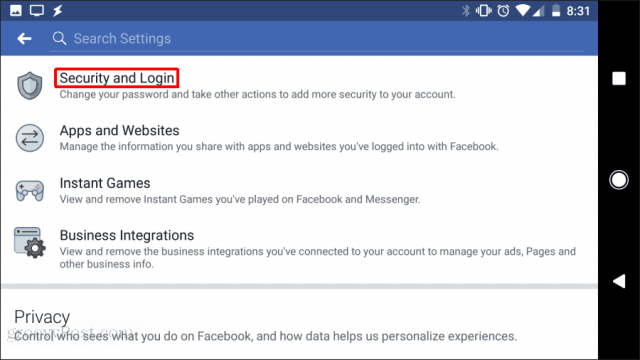
Chọn nút Chỉnh sửa bên cạnh Chọn bạn bè để liên hệ nếu bạn bị khóa .
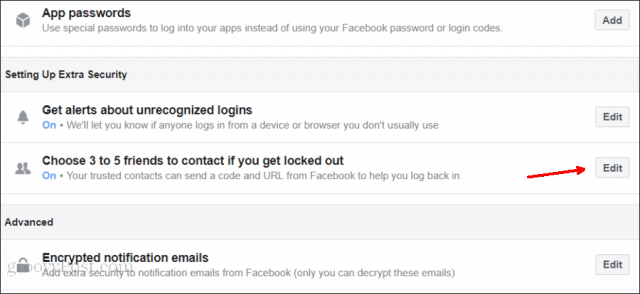
Chọn liên kết Chọn bạn bè và trong cửa sổ bật lên, hãy chọn Chọn Liên hệ Tin cậy .
Chọn ít nhất ba trong số các liên hệ Facebook đáng tin cậy của bạn và chọn Xác nhận .
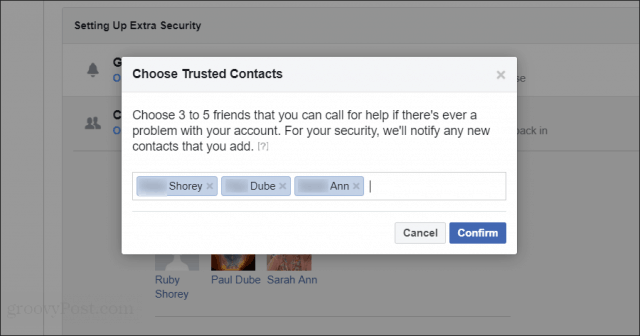
Bây giờ, nếu bạn không thể truy cập vào tài khoản của mình, Facebook sẽ liên hệ với những người bạn đáng tin cậy của bạn để giúp bạn đăng nhập vào tài khoản của mình.
Bật xác thực hai yếu tố
Một cách khác để bảo mật tài khoản Facebook của bạn tốt hơn là sử dụng xác thực hai yếu tố . Điều này sẽ yêu cầu mã ủy quyền từ bạn nếu bất kỳ ai cố gắng liên hệ với tài khoản Facebook của bạn từ bất kỳ thiết bị mới nào.
Trong cửa sổ cài đặt Bảo mật và Đăng nhập, cuộn xuống phần Xác thực Hai yếu tố . Tiếp theo, chọn nút Chỉnh sửa ở bên phải của Sử dụng xác thực hai yếu tố .

Bạn sẽ cần nhập lại mật khẩu Facebook của mình để tiếp tục. Sau đó, trên màn hình Xác thực hai yếu tố, chọn Bắt đầu .
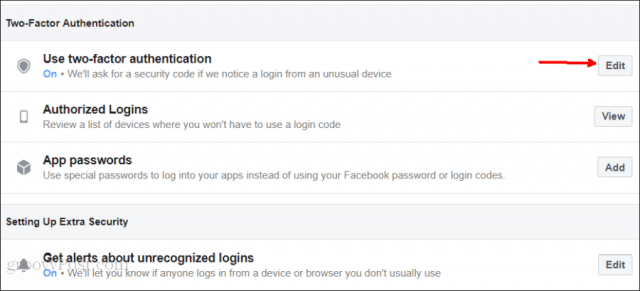
Bạn sẽ cần chọn một trong hai phương pháp xác thực.
Khi bạn đã chọn phương thức xác thực của mình, hãy chọn Tiếp theo . Tùy thuộc vào phương pháp bạn đã chọn, bạn có thể cần thực hiện thêm một vài bước để hoàn tất thiết lập xác thực hai yếu tố.
Khi bạn đã hoàn tất xác thực hai yếu tố, sẽ không ai có thể truy cập tài khoản Facebook của bạn từ bất kỳ thiết bị nào bạn chưa từng sử dụng nếu không có sự cho phép của bạn. Đây là một trong những phương pháp bảo mật tốt nhất mà bạn có thể kích hoạt trên tài khoản Facebook của mình để ngăn chặn tin tặc.
Tất nhiên, nếu bạn cảm thấy mệt mỏi vì liên tục lo lắng về bảo mật của Facebook, bạn có thể thoát khỏi nó. Để biết thêm về điều đó, hãy xem bài viết của chúng tôi về cách hủy kích hoạt tài khoản Facebook của bạn . Điều này giữ cho tài khoản của bạn ở trạng thái “tạm ngưng” và bạn vẫn có thể sử dụng Messenger. Hoặc, nếu bạn chán ngấy tất cả, bạn có thể tiếp tục và xóa vĩnh viễn tài khoản Facebook của mình .
Tìm hiểu cách xử lý lỗi mega.nz muốn lưu trữ tệp trên thiết bị này với 8 thủ thuật hữu ích!
Thấy Fivem không thể tải citizengame.dll khi khởi chạy GTA 5, sau đó làm theo các bản sửa lỗi xóa bộ nhớ cache bị hỏng, Chỉnh sửa tệp CitizenFX.INI, v.v.
Khắc phục lỗi cập nhật Windows 10 0x800f0831 bằng nhiều giải pháp hữu ích và hiệu quả. Hướng dẫn chi tiết từng bước để bạn dễ dàng thực hiện.
Thấy Google ReCaptcha "Lỗi đối với chủ sở hữu trang web: Loại khóa không hợp lệ", sau đó thử các bản sửa lỗi như Hạ cấp xuống khóa ReCaptcha V2, cập nhật trình duyệt, v.v.
Sử dụng giới hạn trong Microsoft Forms để yêu cầu câu trả lời số dự kiến, dễ dàng thiết lập và quản lý cho cuộc khảo sát hoặc bài kiểm tra của bạn.
Áp dụng các Thủ thuật đã cho để sửa Lỗi 651 trong Windows 7 / 8.1 và Windows 10. Tất cả các giải pháp được đưa ra đều rất đơn giản để áp dụng và hiệu quả.
Hướng dẫn cách khắc phục Lỗi 0xc000014C trên Windows 7/8 & 10 một cách hiệu quả với các giải pháp đơn giản và dễ thực hiện.
Hướng dẫn chi tiết khắc phục lỗi mã 0x7E và thiếu autorun.dll trong Windows 10. Sửa lỗi dễ dàng mà không cần sự trợ giúp từ chuyên gia.
Bạn có thể đóng biểu mẫu theo cách thủ công trong Microsoft Forms hoặc thiết lập ngày kết thúc tự động. Các tùy chọn này cho phép bạn đóng biểu mẫu khi bạn đã sẵn sàng.
Khám phá cách làm cho nút tab hoạt động cho bạn với các điểm dừng tab trong Word. Gợi ý thiết lập và thay đổi điểm dừng tab trên Windows và Mac.
![FiveM không thể tải Citizengame.dll [10 bản sửa lỗi đã được chứng minh] FiveM không thể tải Citizengame.dll [10 bản sửa lỗi đã được chứng minh]](https://luckytemplates.com/resources1/images2/image-8631-0408151145987.png)




![[Đã giải quyết] Làm thế nào để khắc phục lỗi 0xc000014C trên Windows 7/8 & 10? [Đã giải quyết] Làm thế nào để khắc phục lỗi 0xc000014C trên Windows 7/8 & 10?](https://luckytemplates.com/resources1/images2/image-273-0408150618442.jpg)
![[CẬP NHẬT] Cách khắc phục mã lỗi 0x7E và Autorun.dll bị thiếu trong Windows 10 [CẬP NHẬT] Cách khắc phục mã lỗi 0x7E và Autorun.dll bị thiếu trong Windows 10](https://luckytemplates.com/resources1/images2/image-595-0408150335452.png)

